
- Autor John Day [email protected].
- Public 2024-01-30 08:06.
- Zadnja izmjena 2025-01-23 14:37.

U ovom članku ću vam pokazati kako očitavati ADC vrijednosti s potenciometra.
ovo je osnova Arduino programiranja. koji čita analogne vrijednosti pomoću analognog pina koji pruža Arduino.
osim korištenja potencija, postoji nekoliko senzora koji koriste analogni ulaz. kao što su svjetlosni senzori, zvučni senzori i senzori vlažnosti tla.
Zašto koristiti lonac? jer se ova komponenta lako nalazi i može predstavljati senzore koji se očitavaju pomoću analognog ulaza.
Iz ovog čitanja ADC -a kasnije se može sarađivati s izlaznim uređajima. i zasigurno će stvoriti zanimljive stvari.
Korak 1: Potrebne komponente




Ovo je komponenta koja je potrebna u ovom vodiču:
- Arduino nano v3.0
- Potentio 100K
- Jumper Wire
- Projektni odbor
- USB mini
- Laptop
- Arduino IDE
Korak 2: Sastavite
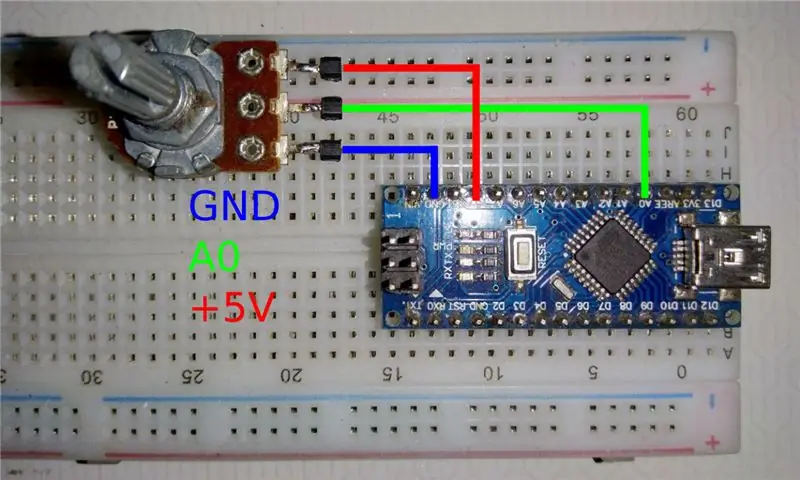
Sastavite sve korištene komponente.
Koristite gornji shematski crtež kao vodič za njegovo sastavljanje.
Potencio za Arduino
1 ==> Gnd
2 ==> A0
3 ==> +5V
Korak 3: Programiranje
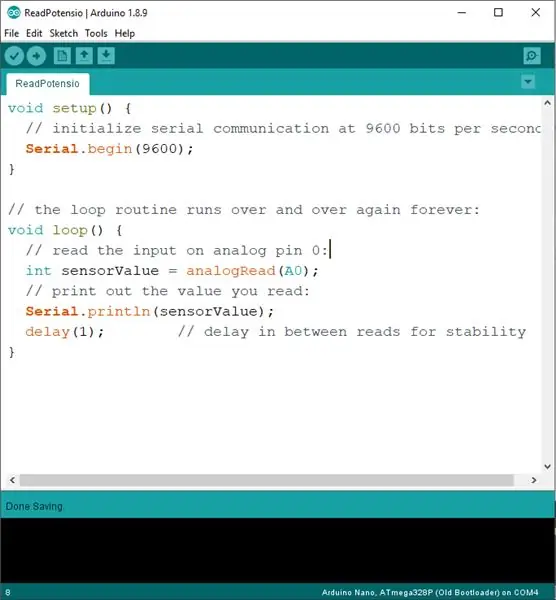
Nakon što je krug instaliran. Zatim napunite arduino programom za čitanje ADC -a koji je napravljen.
Skica koju sam napravio otprilike je sljedeća:
void setup () {// inicijalizira serijsku komunikaciju pri 9600 bita u sekundi: Serial.begin (9600); }
// rutina petlje se stalno iznova ponavlja:
void loop () {// čitanje ulaza na analognom pinu 0: int sensorValue = analogRead (A0); // ispisuje vrijednost koju ste pročitali: Serial.println (sensorValue); kašnjenje (1); // kašnjenje između čitanja radi stabilnosti}
Originalnu datoteku možete preuzeti i ispod:
Korak 4: Rezultat
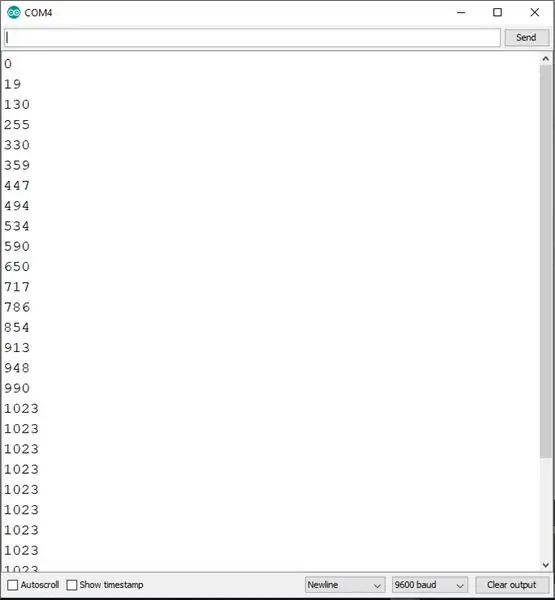
Slijedi način da vidite rezultate:
- Otvorite serijski monitor na Arduinu.
- Uvjerite se da je brzina prijenosa na serijskom monitoru i programu odgovarajuća (ovdje koristite 9600).
- zatim okrenite potenciometar
- Kada se rotira udesno, vrijednost ADC -a bit će još veća
- Kada se rotira ulijevo, vrijednost ADC -a će se smanjiti
- Najmanja vrijednost je 0, a najveća vrijednost 1023.
Iz digitalnih podataka 0-1023 možemo ih koristiti za izradu drugih zanimljivih stvari. Pogledajte samo moj nadolazeći članak.
Preporučuje se:
Kako čitati više analognih vrijednosti pomoću jednog analognog pina: 6 koraka (sa slikama)

Kako čitati više analognih vrijednosti pomoću jednog analognog pina: U ovom vodiču pokazat ću vam kako čitati više analognih vrijednosti koristeći samo jedan pin za analogni ulaz
Pulsirajuća LED pomoću mjerača vremena 555 i potenciometara: 4 koraka

Pulsirajuća LED pomoću 555 mjerača vremena i potenciometara: Pozdrav! U ovom uputstvu pokazat ćemo vam kako izgraditi krug LED zatamnjivača koji radi na podesivoj vremenskoj petlji pomoću potenciometra, mjerača vremena 555 i drugih osnovnih komponenti kola. Ideju za ovaj projekt smo prvi put dobili od
Krug koji može osjetiti promjenu vrijednosti temperature: 10 koraka

Krug koji može osjetiti promjenu vrijednosti temperature: Ovaj krug mjeri temperaturu pomoću senzora temperature LM35 i uspoređuje ulazni napon pomoću IC op-pojačala sa prikupljenim podacima, krug će uključiti i isključiti relej
Micro: bitni MU vizualni senzor za početnike - Vrijednosti oznaka i prepoznavanje brojčane kartice: 6 koraka

Micro: bitni MU senzor vida za početnike - vrijednosti oznaka i prepoznavanje brojčane kartice: Ovo je moj drugi vodič kroz senzor vida MU. U ovom projektu programirat ćemo micro: bit da prepozna različite kartice s brojevima koristeći vrijednosti oznaka
7-segment za prikaz ADC #Arduino vrijednosti, #Arduino: 4 koraka

7-segmentni za prikaz ADC #Arduino vrijednosti, #Arduino: U ovom članku ću napraviti projekt koji je još uvijek povezan s prethodnim člankom. Naime, obrada ADC podataka. Pa vam nije potreban serijski monitor da biste vidjeli vrijednost ADC podataka. u ovom ću članku prikazati preglednik ADC vrijednosti. pa ti ne
